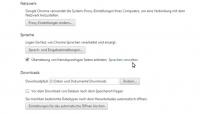Resetați Android la setările din fabrică
Pot exista multe motive pentru resetarea smartphone-ului Android la setările din fabrică. Dacă smartphone-ul tău Android este lent sau are probleme după ce îl folosești o perioadă lungă de timp. Sau, dacă ai ghinionul să fi încărcat un virus, o resetare din fabrică ar putea merita. La fel, înainte de a vinde sau a oferi, este indicat să resetați smartphone-ul la setările din fabrică și să ștergeți toate datele personale din memorie. Cu câțiva pași simpli, funcționează în siguranță și în mod constant.
Ce înseamnă resetarea din fabrică pentru smartphone-ul tău Android?
Resetarea unuia Android-Telefoanele la setările din fabrică vor șterge toate actualizările și datele personale. Starea memoriei este apoi comparabilă cu starea livrării. Setări personale, legături de cont, actualizări de sistem și aplicații, salvări de aplicații și fotografii, muzica și videoclipurile vor fi toate șterse definitiv după resetare.
Prin urmare, dacă doriți să păstrați anumite date, este foarte recomandată o copie de rezervă. Marele avantaj al revenirii la setările din fabrică este, desigur, că Android
smartphone este apoi practic „ca nou” și poate fi predat unui nou proprietar. Dacă după resetarea din fabrică doriți să păstrați telefonul în sine, avantajul este că acesta Step poate ajuta, de asemenea, la eliminarea virușilor și a altor programe rău intenționate care ar putea să se afle în memoria dispozitivului condiție.Cum să resetați corect dispozitivul Android
În funcție de producător, există, desigur, diferite modalități de a reseta un telefon Android. Cu toate acestea, datorită sistemului de operare unificat, procedura este foarte asemănătoare pentru toate mărcile. Mai jos este o procedură generală pas cu pas pentru a reseta dispozitivul Android la setările din fabrică în siguranță și rapid.
- Deschide setările: Lansați aplicația Setări pe smartphone-ul dvs. Acest lucru este adesea marcat de o pictogramă roată pe sistemele Android.
- Navigați la „Sistem” sau „Gestionare generală”: Locația opțiunii de resetare poate varia în funcție de producător și versiunea Android. Pentru dispozitivele cu cea mai recentă versiune Android de la Google, veți găsi elementul de meniu „Resetare” sub „Sistem”. La Samsungdispozitive, de exemplu, este sub „Gestionare generală”.
- Selectați „Opțiuni de resetare”: În unele versiuni de Android 11, trebuie mai întâi să atingeți „Avansat” pentru a vedea toate elementele de meniu. Aici veți găsi „Opțiunile de resetare”.
- Selectați „Ștergeți toate datele”: Pentru a reseta dispozitivul la setările din fabrică, faceți clic pe „Ștergeți toate datele”. Vă rugăm să rețineți că acest pas va șterge iremediabil toate datele salvate. De asemenea, veți fi avertizat că nu pot fi recuperate date după resetare. Nici măcar un specialist nu poate ajuta, motiv pentru care ar trebui să te gândești de două ori la acest pas.
Sistemul de operare Android de la Google pentru telefoane mobile a făcut furori de când a fost lansat și...
Dacă dispozitivul este pornit din nou în mod normal după resetare, este ca atunci când îl porniți pentru prima dată după cumpărare. Acum îl puteți reconfigura complet individual și apoi îl puteți utiliza ca înainte. Dacă doriți să resetați doar parțial dispozitivul pentru a păstra datele, puteți reseta doar memoria dispozitivului telefon inteligent șterge. Cu toate acestea, pentru o resetare curată, se recomandă opțiunea de resetare din fabrică discutată mai sus. Datele pe care doriți să le faceți o copie de rezervă înainte de ștergere și resetare ar trebui fie transferate pe un hard disk extern folosind un computer, fie încărcate într-un nor.
Resetare completă ca ultimă soluție și ștergerea tuturor datelor de pe smartphone-ul Android
O resetare hard pe un dispozitiv Android este adesea folosită ca ultimă soluție atunci când dispozitivul nu mai funcționează corect. Acesta poate fi cazul, de exemplu, dacă smartphone-ul este înghețat, nu răspunde sau are probleme cu software-ul. Cu toate acestea, o resetare hard va șterge toate datele de pe dispozitiv, așa că această metodă ar trebui utilizată numai Dacă nu există alte soluții, atunci resetarea „normală” la setările din fabrică, au succes. Cum să procedați pentru resetare hard:
- Opriți: Asigurați-vă că dispozitivul este oprit.
- Comanda rapidă de la tastatură: Apăsați butonul de pornire și butonul de reducere a volumului în același timp. Această combinație de taste poate varia în funcție de modelul dispozitivului, așa că ar trebui să consultați manualul sau online pentru a determina ce taste să apăsați în cazul dvs. De cele mai multe ori, însă, aceste două chei sunt cele care duc la rezultatul dorit.
- selectarea meniului: Țineți apăsate tastele până când pe ecran apare un meniu. Acest meniu oferă diverse opțiuni din care să alegeți.
- Selectați resetarea din fabrică: Din meniu, utilizați butoanele de volum pentru a naviga la opțiunea Factory Reset sau Factory Reset. Confirmați alegerea cu butonul de pornire.
- ștergeți datele: Pe următorul ecran, confirmați că doriți să ștergeți toate datele. Rețineți că toate datele, setările și aplicația fi șterse iremediabil.
- reporniți: După ce resetarea completă este completă, dispozitivul va reporni automat. Acum va fi în aceeași stare ca și cum tocmai ar fi venit din fabrică.
Vă rugăm să rețineți că, după o resetare completă, veți pierde toate datele. Prin urmare, este recomandabil să salvați în prealabil o copie a datelor dvs. importante pentru a crea o copie de rezervă. Dacă nu sunteți sigur cum să efectuați o resetare hard pe dispozitivul dvs., consultați manualul de utilizare sau căutați online instrucțiuni pentru modelul dvs.
Aceste opțiuni de resetare din fabrică sunt disponibile pentru a vă restaura Curățați-vă dispozitivul Android și începeți cu el de la capăt sau vindeți sau vindeți dispozitivul da gratis. Doar dacă sunteți absolut sigur că nu mai aveți nevoie de date de pe telefon sau de toate copiile de rezervă ar trebui să încercați procesul de resetare din fabrică sau hard resetare executa. După aceea, nu mai există întoarcere, dar veți obține un smartphone Android aproape complet nou, cel puțin în ceea ce privește software-ul.